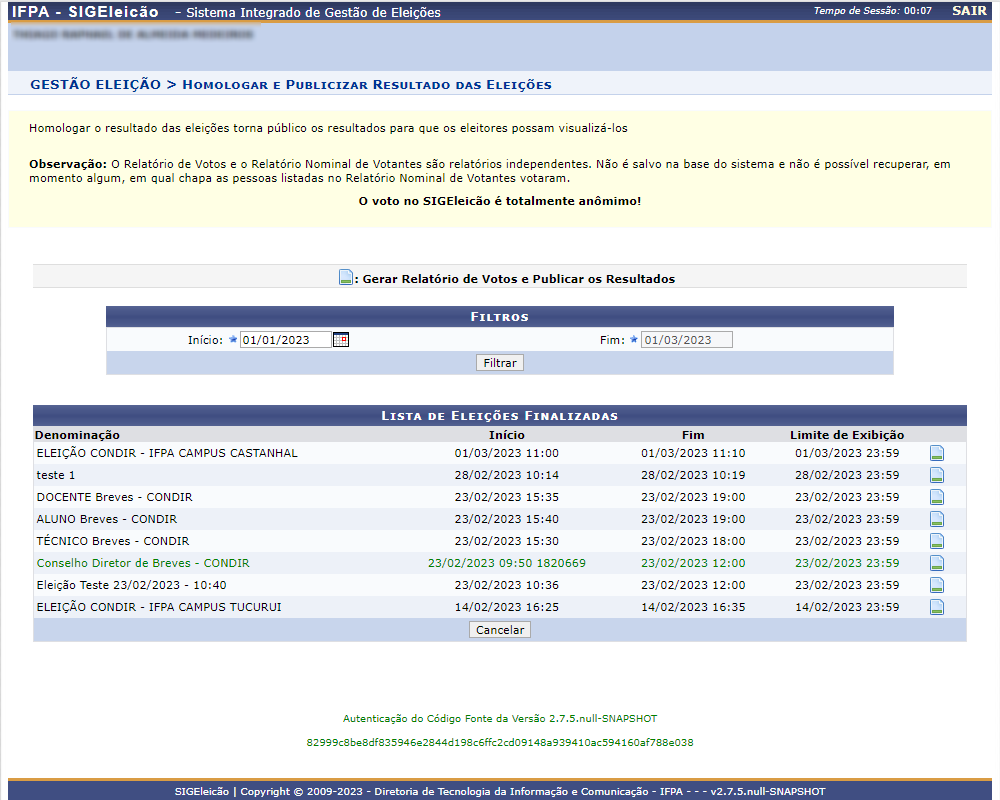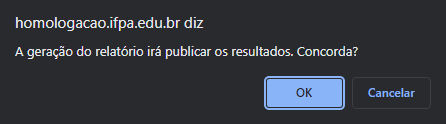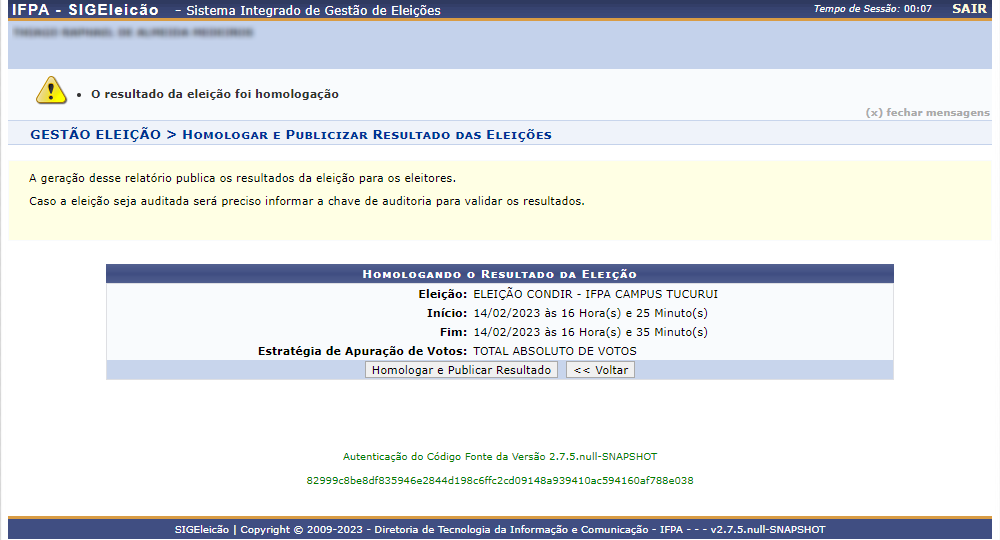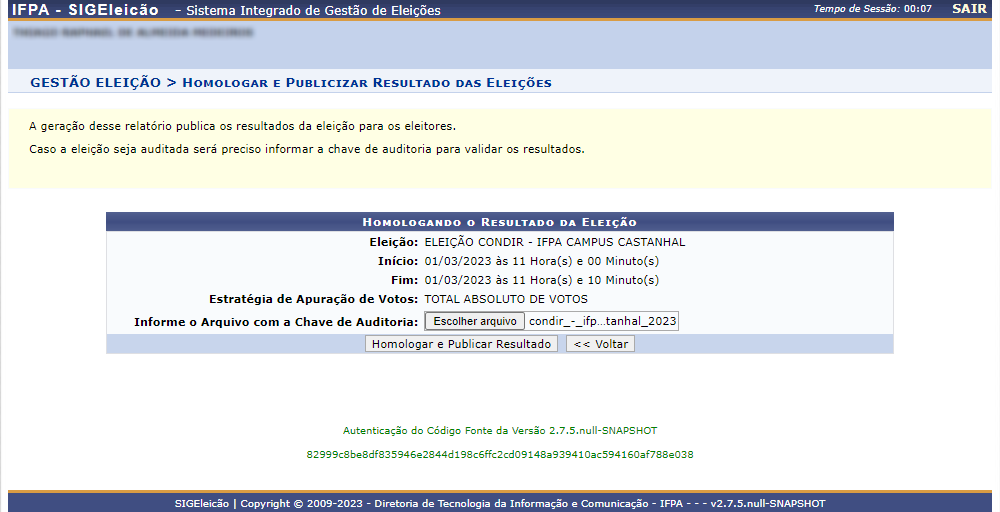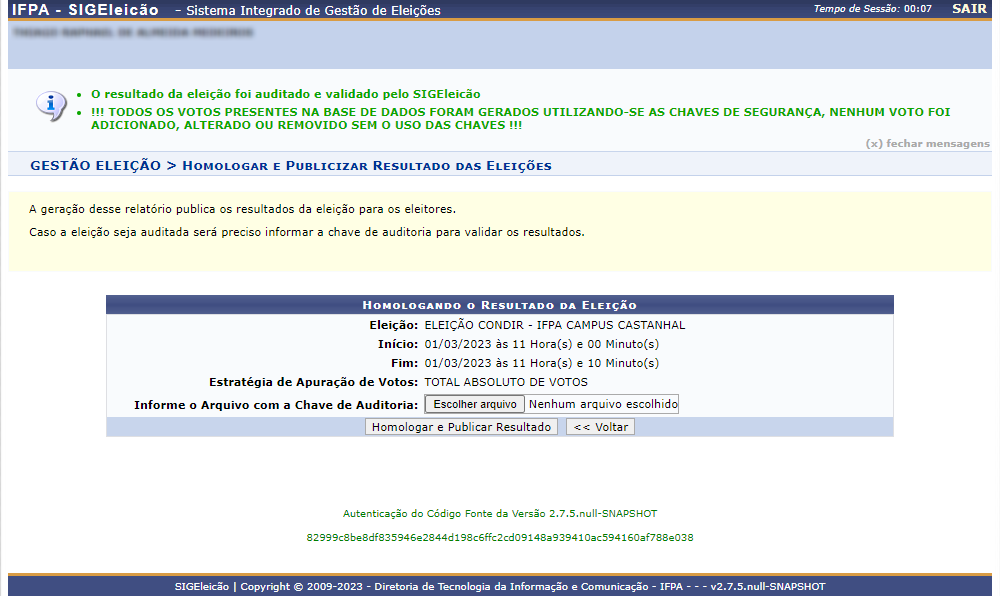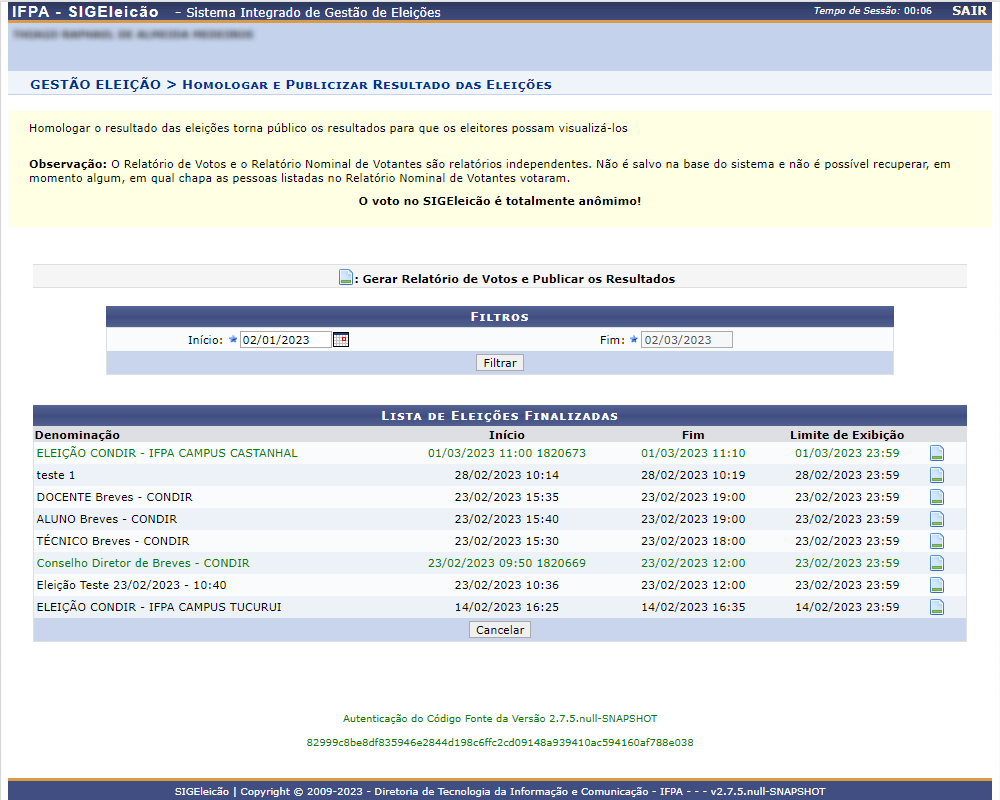5. Homologar o resultado de uma eleição
ETAPAS DA HOMOLOGAÇÃO:
1. A partir do menu principal do sigeleição, para homologar o resultado de uma eleição, o presidente da comissão deve clicar na opção Homologar Resultados da Eleições em Apuração na seção Membros da Comissão Eleitoral no lado direito do painel:
2. O sistema irá levá-lo à tela de homologação e publicação dos resultados de eleições. Nesta tela, o presidente da comissão pode procurar o título da eleição que deseja homologar. Podendo usar filtros de período de início e fim. Para homologar e imprimir o relatório final da eleição, o presidente deve clicar no ícone de folha de papel ao lado direito do campo Limite de Exibição:
3. O processo de homologação a partir deste ponto dependerá do tipo de eleição a ser homologada. Se a mesma for sem auditoria, seguir o fluxo principal; se for uma eleição auditada, seguir o fluxo alternativo:
3.1. FLUXO PRINCIPAL: ELEIÇÃO NÃO AUDITADA
3.1.1 (Fluxo Principal). Caso a eleição não seja auditada. Após selecionar uma eleição para homologação, o sistema o levará a uma tela de confirmação, onde é possível revisar os dados gerais da eleição como seu título, data de início, data de fim e estratégia de apuração de votos. Assim, o presidente da comissão pode clicar no botão Homologar e Publicar Resultado para dar prosseguimento à homologação ou clicar no botão "<< Voltar" para retornar à tela de seleção anterior:
3.1.2 (Fluxo Principal). Ao clicar no botão, o navegador exibirá uma caixa flutuante solicitando mais uma confirmação.
3.1.3 (Fluxo Principal). Se pressionar o botão OK, a tela exibirá uma mensagem no topo da página dizendo que a eleição foi homologada e um arquivo em formato PDF com o resultado da eleição será baixado para o computador do operador:
3.2. FLUXO ALTERNATIVO: ELEIÇÃO AUDITADA
3.2.1 (Fluxo Alternativo). Caso a eleição seja auditada. Após selecionar uma eleição para homologação, o sistema o levará a uma tela de confirmação, onde é possível revisar os dados gerais da eleição como seu título, data de início, data de fim e estratégia de apuração de votos, assim como um campo onde será carregada a chave de auditoria da eleição. Neste caso, o presidente da comissão deve, necessariamente, clicar no botão Escolher arquivo e através do explorador de arquivos que se abrirá, ele deve buscar e selecionar o arquivo contendo a chave de auditoria da eleição. Após isso, o presidente da comissão pode clicar no botão Homologar e Publicar Resultado para dar prosseguimento à homologação ou clicar no botão "<< Voltar" para retornar à tela de seleção anterior:
3.2.2 (Fluxo Alternativo). A mesma janela flutuante aparecerá pedindo uma confirmação da operação. Somente se a chave estiver correta, o sistema apresentará uma mensagem de sucesso e baixará o relatório com o resultado da eleição:
4. Ao final, clicando no botão "<< Voltar", o sistema retorna à tela de seleção e pode-se homologar outras eleições.
Quando uma eleição auditada é homologada, a cor da fonte das informações (título, início, fim e limite de exibição) mudará para verde, como no exemplo abaixo, após homologar a primeira eleição da lista: